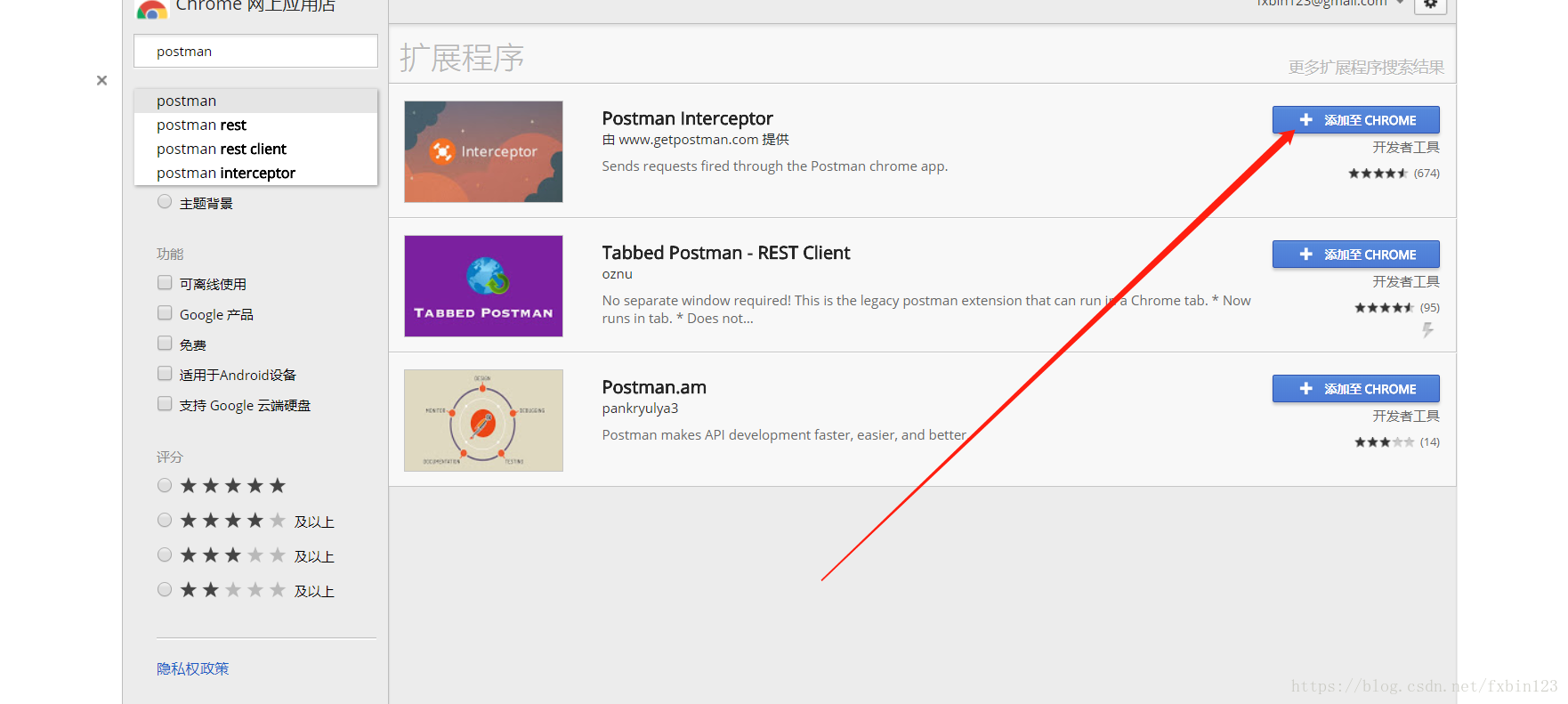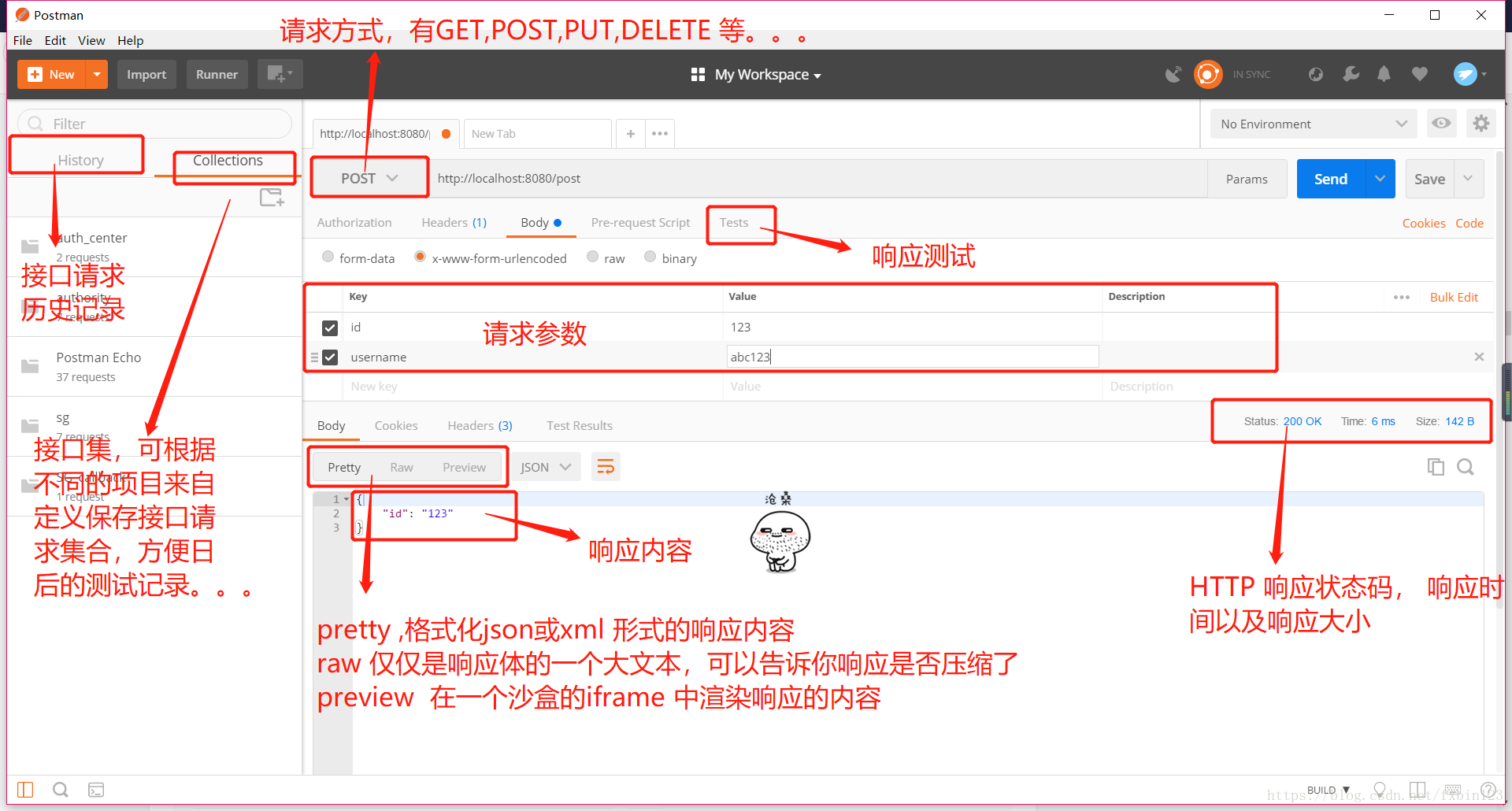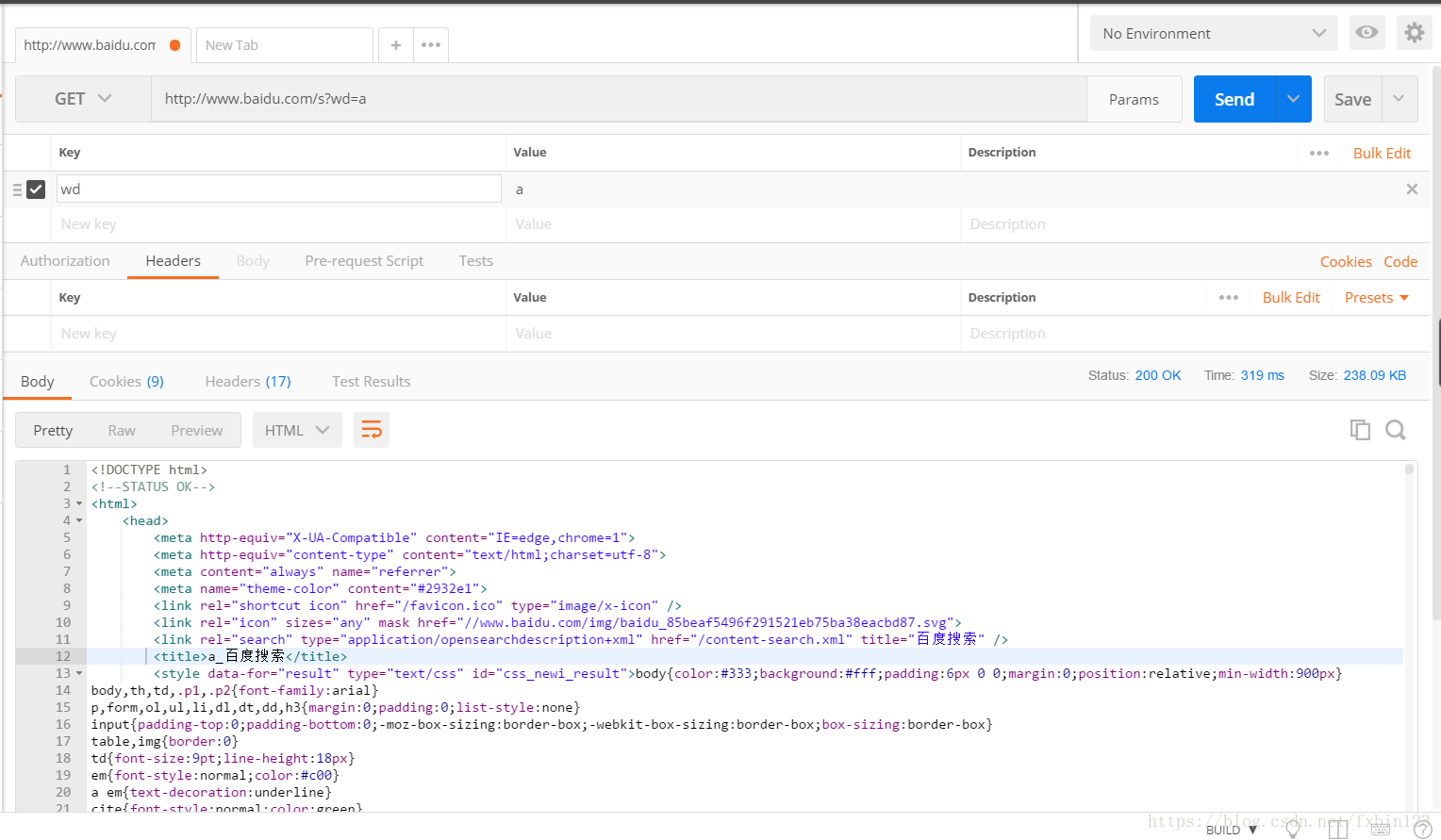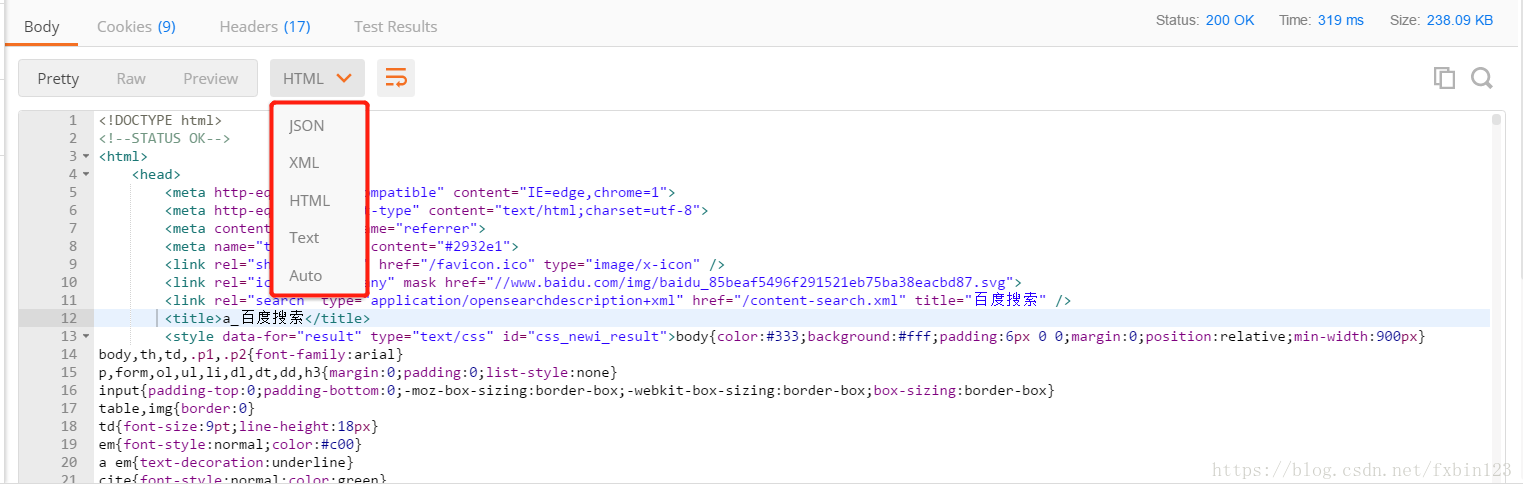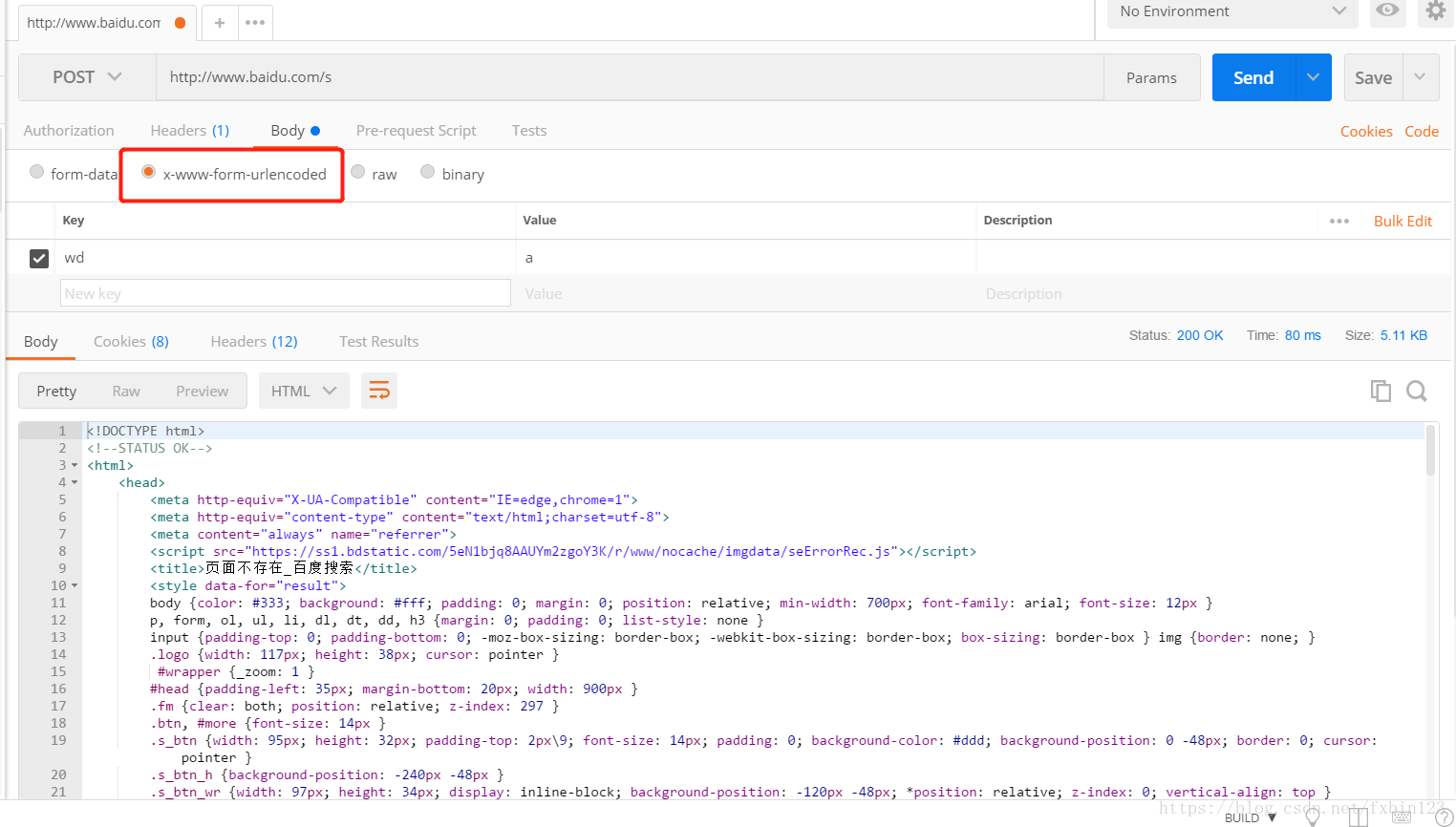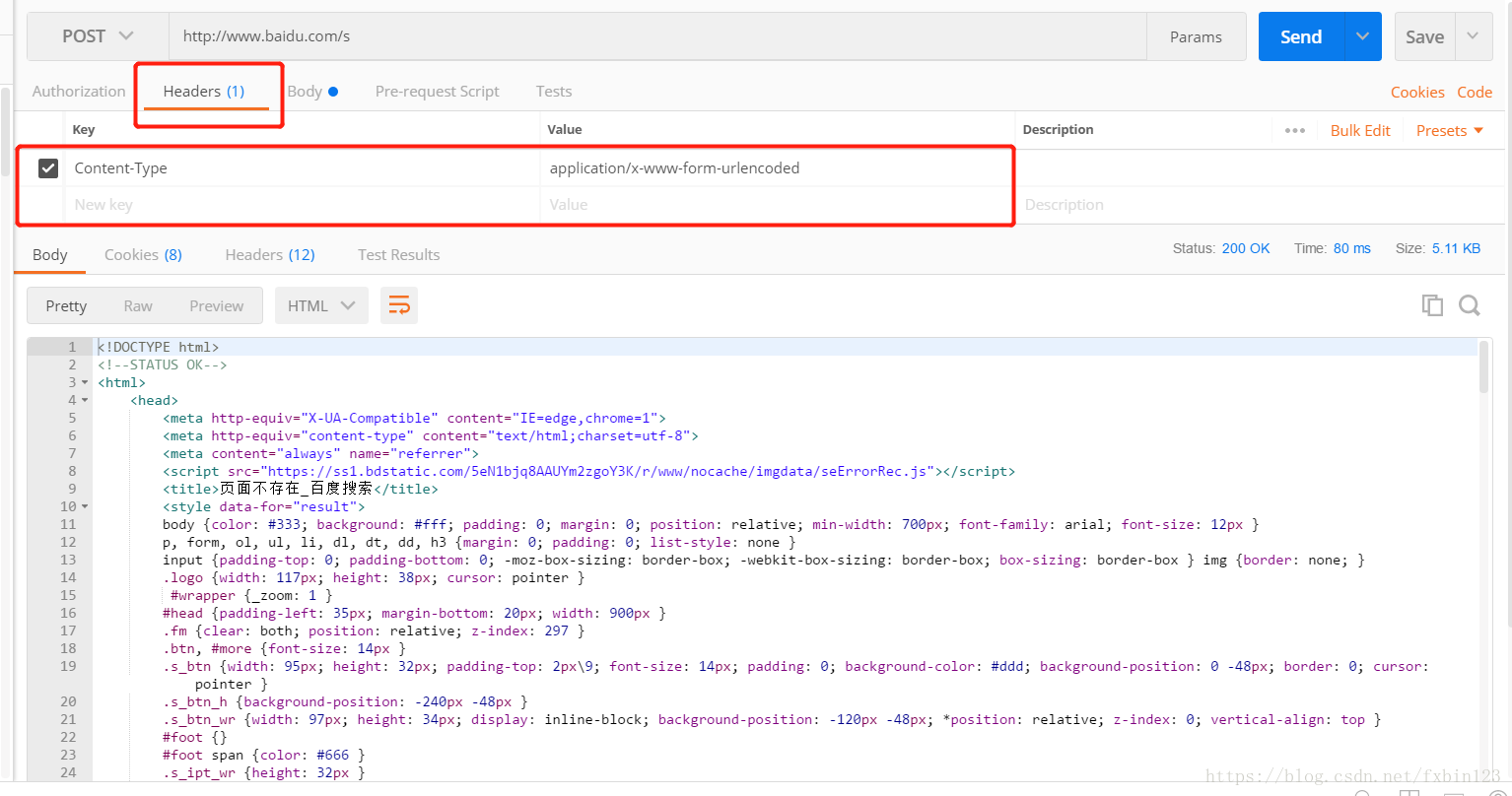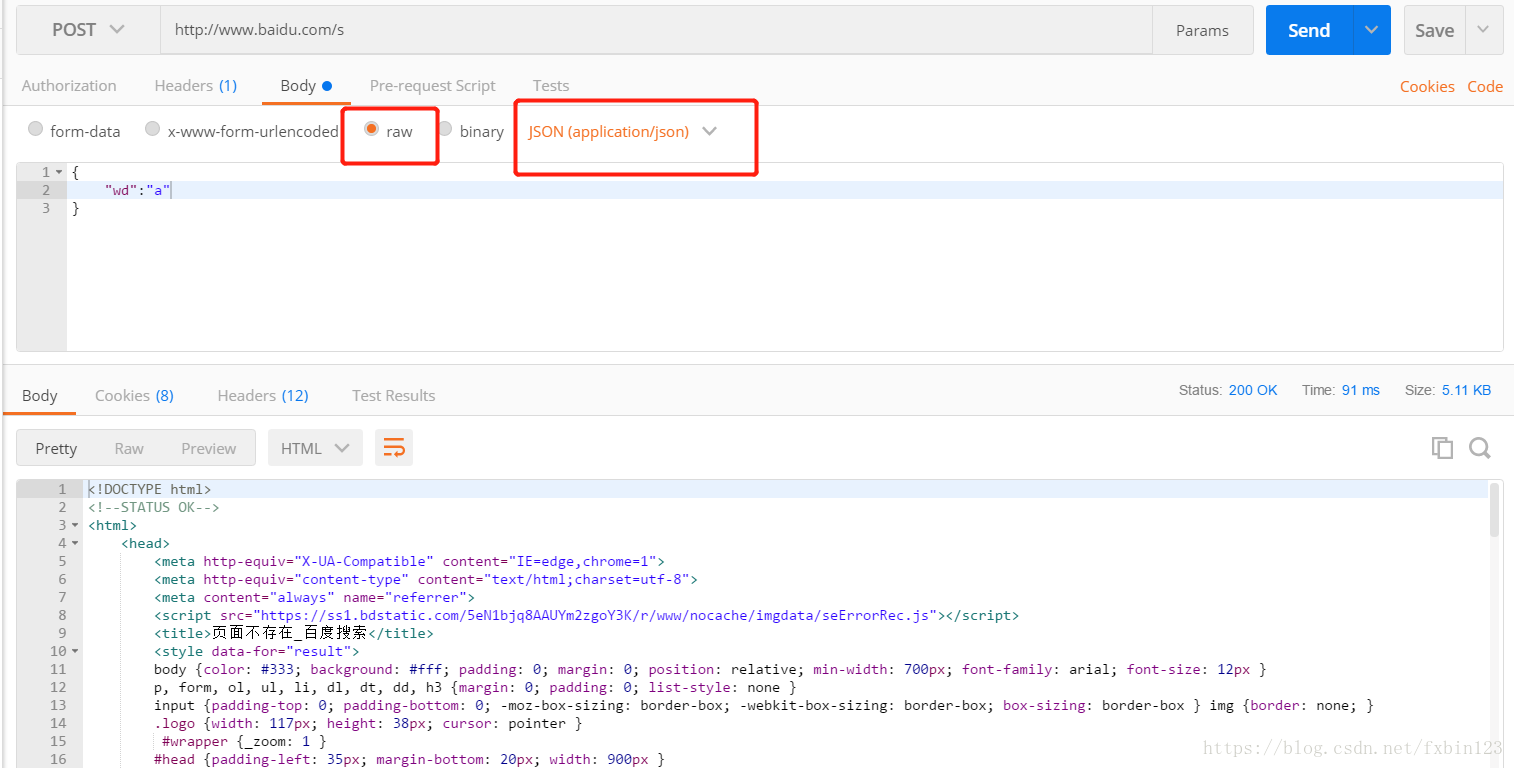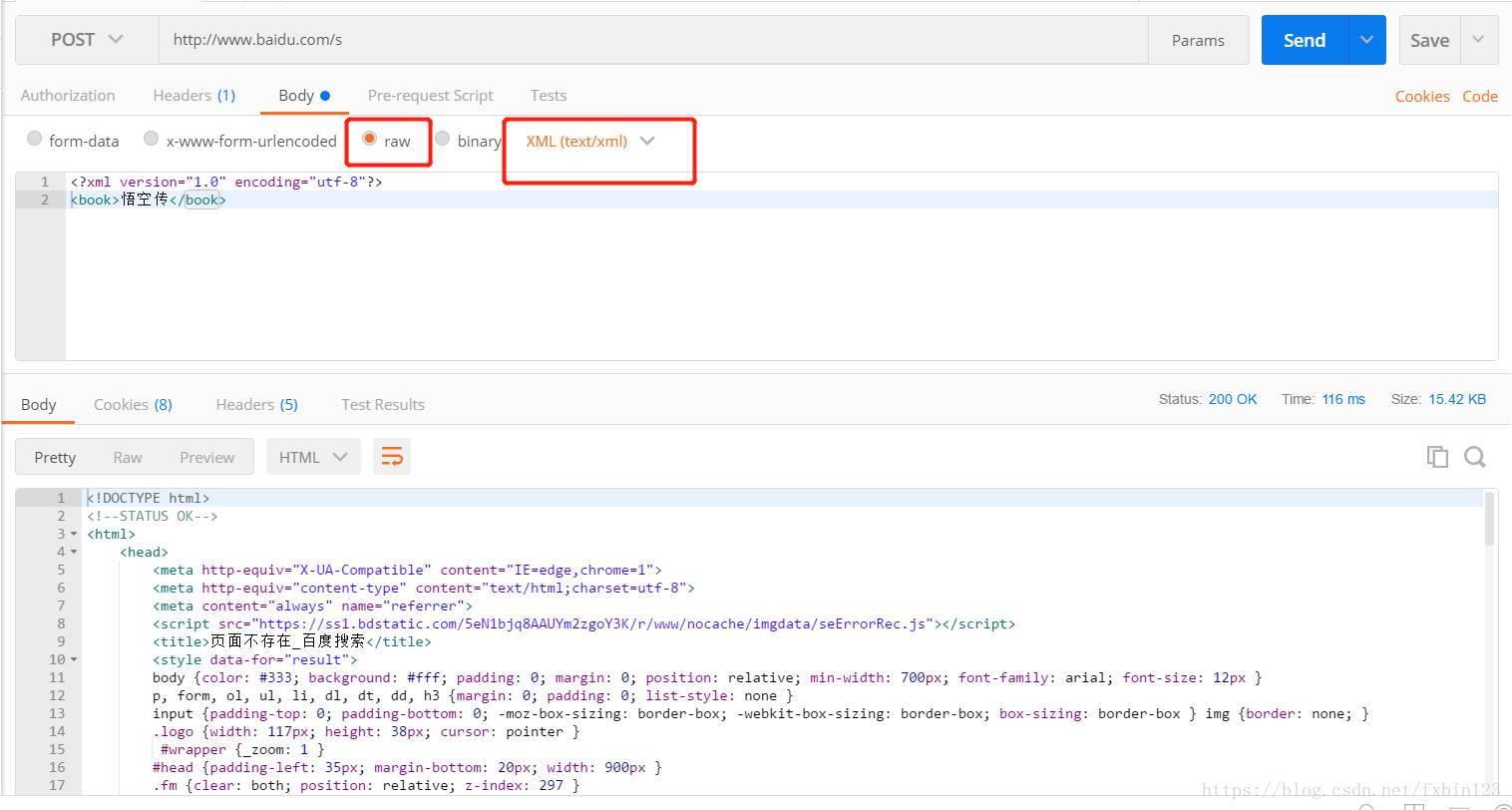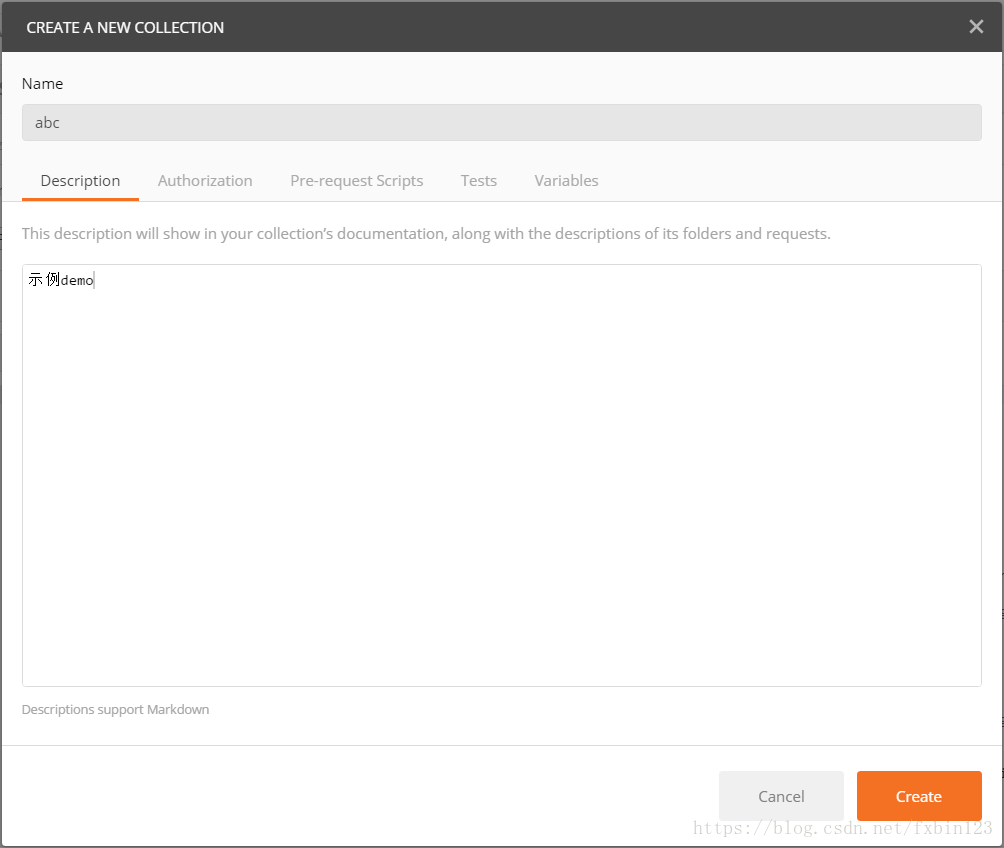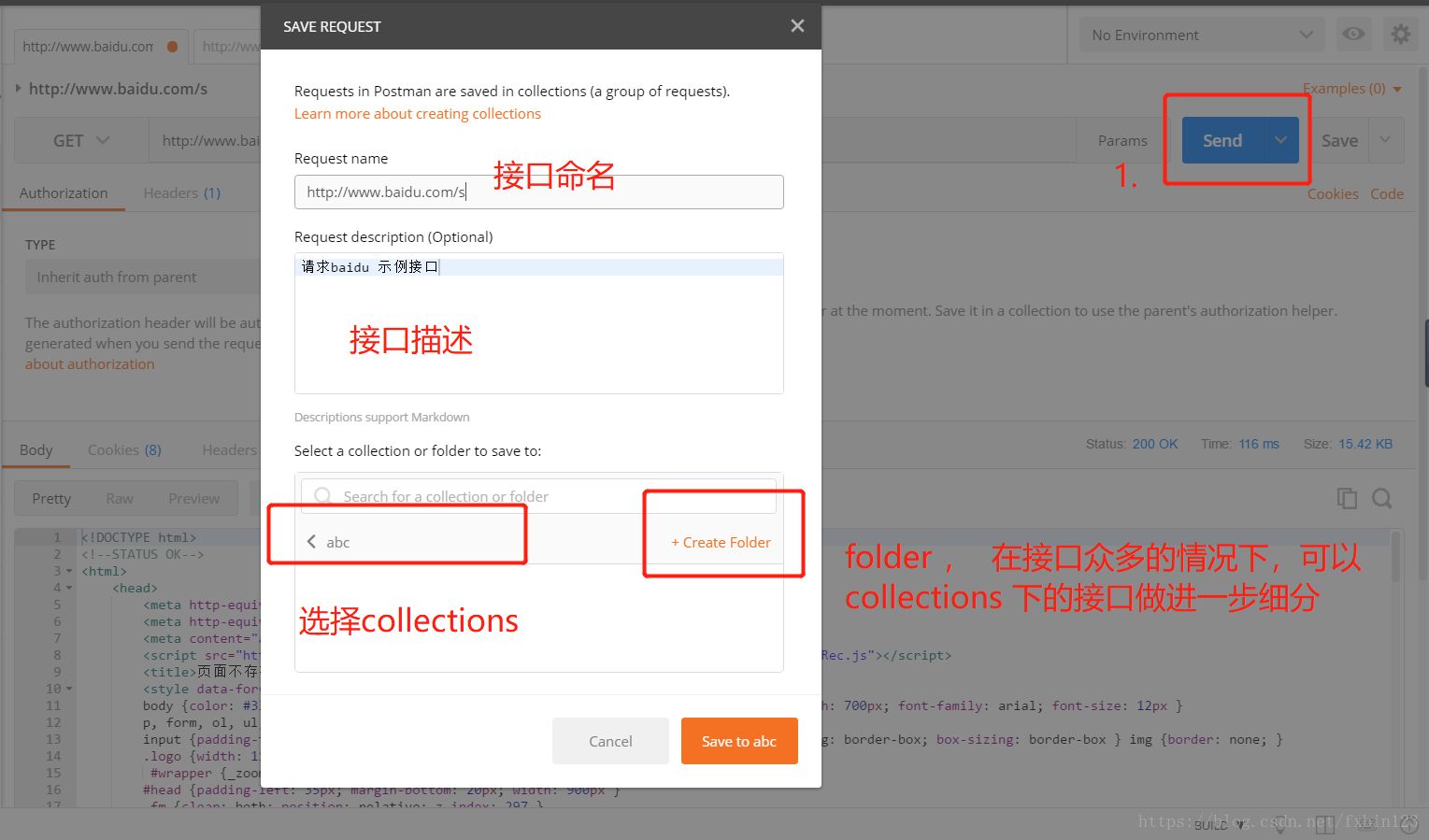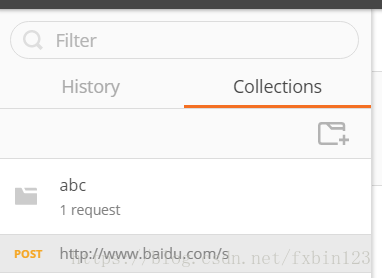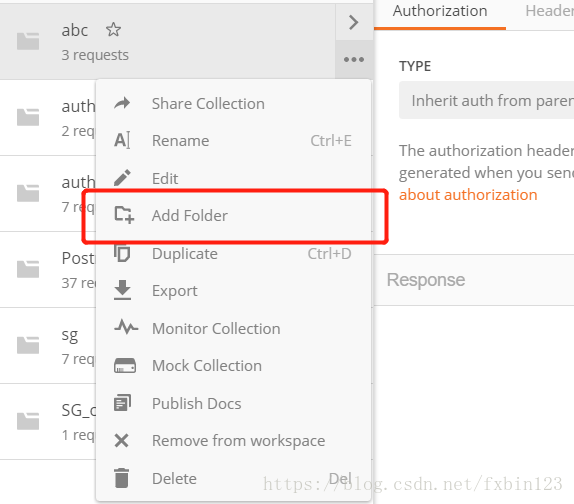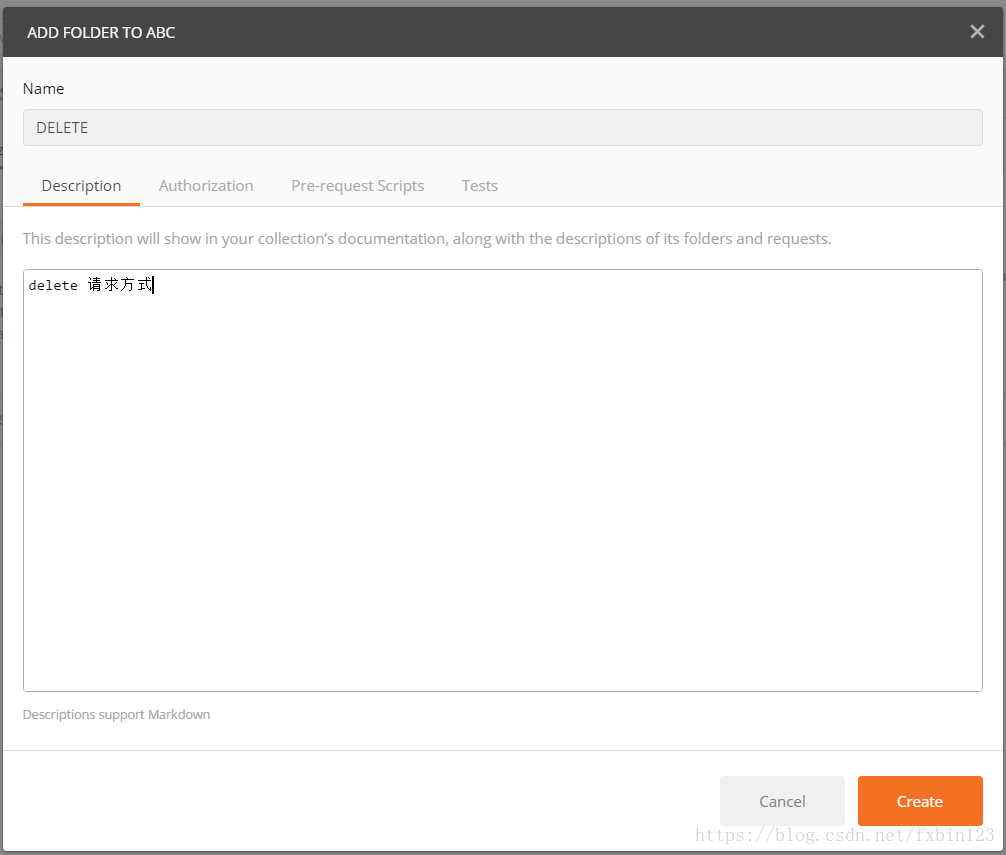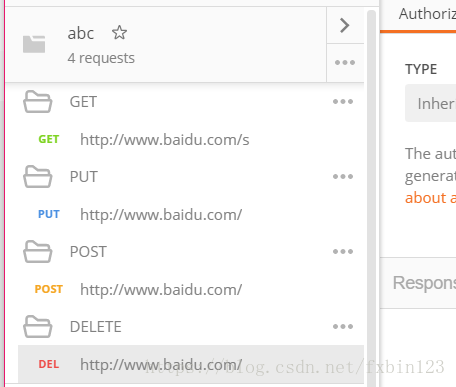zbb20180930 Postman 使用方法詳解
Postman 使用方法詳解
版權聲明:本文為博主原創文章,未經博主允許不得轉載。 https://blog.csdn.net/fxbin123/article/details/80428216一、Postman背景介紹
用戶在開發或者調試網絡程序或者是網頁B/S模式的程序的時候是需要一些方法來跟蹤網頁請求的,用戶可以使用一些網絡的監視工具比如著名的Firebug等網頁調試工具。今天給大家介紹的這款網頁調試工具不僅可以調試簡單的css、html、腳本等簡單的網頁基本信息,它還可以發送幾乎所有類型的HTTP請求!Postman在發送網絡HTTP請求方面可以說是Chrome插件類產品中的代表產品之一。
二、Postman的操作環境
postman適用於不同的操作系統,Postman Mac、Windows X32、Windows X64、Linux系統,還支持postman 瀏覽器擴展程序、postman chrome應用程序等。
Postman使用參考文檔:
1.官方英文文檔
2.chrome插件整理的 postman中文使用教程
三、Postman下載安裝
1> 、postman下載地址:
1.Postman for MAC
2.Postman for windows X64
3.Postman for windows X86
4.Postman for linux X64
5.Postman for Linux X86
2>. Postman官網下載地址:
https://www.getpostman.com/apps
3.Postman安裝
postman的安裝方法分好幾種,按照我們上文介紹的那樣,我們分為三種安裝模式介紹:
1、chrome瀏覽器postman 插件安裝
- 1
postman谷歌瀏覽器的安裝插件,所以說它的使用前提是你的電腦上得安裝谷歌瀏覽器才行,在安裝了谷歌瀏覽器後還需要在谷歌網上應用店中下載所需要的Postman插件,該插件的下載方式如下:
不能訪問google 應用上商店的朋友 可以 參考這裏, 或者下載客戶端版本
2.Postman電腦客戶端安裝
- 1
1).macOS安裝
一旦你下載的應用程序,你可以拖動文件到“應用程序”文件夾。 雙擊Postman打開應用程序。
2).Windows安裝
下載安裝文件
運行安裝程序
3). Linux安裝
我沒有試過,但是找了一些參考資料( 有興趣的朋友可以自行實驗)
ubuntu安裝postman: https://blog.csdn.net/qianmosolo/article/details/79353632
Ubuntu16.04上安裝Postman應用程序: https://blog.bluematador.com/posts/postman-how-to-install-on-ubuntu-1604/?utm_source=hootsuite&utm_medium=twitter&utm_campaign=
四、Postman的基礎功能
五、接口請求流程
1. GET 請求
GET請求:點擊Params,輸入參數及value,可輸入多個,即時顯示在URL鏈接上,
所以,GET請求的請求頭與請求參數如在接口文檔中無特別聲明時,可以不填。
- 1
- 2
- 3
響應 示例: 這裏會有請求的響應狀態碼,響應時間,以及響應大小
響應體示例: 響應的格式可以有多種,我這裏由於請求的是 百度,so, 響應的是 html ,
一般情況下,我們自定義接口的話是 json格式的響應體
2. POST請求
POST請求一:表單提交
- 1
- 2
下圖示例中設置了請求方法,請求URL,請求參數,但是沒有設置請求頭
在我的使用過程中,請求頭是根據請求參數的形式自動生成的
請求頭中的Content-Type與請求參數的格式之間是有關聯關系,比如:
POST請求二:json提交
下圖中,當我們選擇JSON(application/json) 是會自動幫我們設置 headers 為 application/json
在這裏就不截圖 舉例了,朋友們可以自行去查看
POST請求三:xml提交
POST請求四:二進制文件提交
其它請求方式如PUT,DELETE 大致流程和GET,POST 差不多,這裏就不一一舉例說明了
六、管理用例—Collections
在POST基礎功能那裏有一張圖片大致說了一下Collections 的作用, 這裏我們再詳細說明一下
- 1
Collections集合:也就是將多個接口請求可以放在一起,並管理起來。什麽樣的接口請求可以放在同一個collection裏?
在這裏告訴大家可以這樣:一個工程一個Collection,這樣方便查找及統一處理數據。
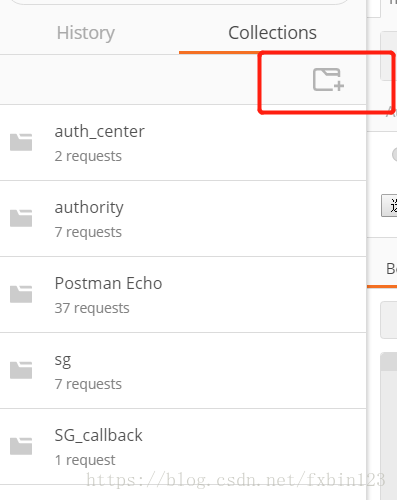
第一步, 創建Collections
點擊上圖中的帶+號的圖標,輸入Name:”abc”,Description:”示例demo”,點擊Create按鈕即創建成功一個Collections.
第二步,在Collections裏添加請求
在右側準備好接口請求的所有數據,並驗證後,點擊save按鈕。
保存好之後就可以在這裏看到啦,之後要再次調用時可以點擊這裏,方便快捷有木有
collections 管理精細化, 這裏我們針對不同的請求方式做分組
添加子文件夾
這是我們精細化劃分之後的結果, 是不是看著有條理多了?
七、身份驗證Authentication
1、Basic Auth
是基礎的驗證,所以會比較簡單
會直接把用戶名、密碼的信息放在請求的 Header 中
2、Digest Auth
要比Basic Auth復雜的多。使用當前填寫的值生成authorization header。所以在生成header之前要確保設置的正確性。如果當前的header已經存在,postman會移除之前的header。
3、OAuth 1.0
postman的OAuth helper讓你簽署支持OAuth
1.0基於身份驗證的請求。OAuth不用獲取access token,你需要去API提供者獲取的。OAuth 1.0可以在header或者查詢參數中設置value。
4、OAuth 2.0
postman支持獲得OAuth 2.0 token並添加到requests中。
2018-07-02 更新
感謝某位兄弟的寶貴意見,及時發現了錯誤,同時希望其他仁兄在閱讀過程中若是發現錯誤的話,歡迎提出意見與建議,再一次感謝
2018-08-02 更新
增加 Google Chrome 拓展程序下載資源
https://download.csdn.net/download/fxbin123/10578475
zbb20180930 Postman 使用方法詳解